大白菜系统u盘制作教程
- 分类:U盘教程 回答于: 2023年01月17日 13:50:24
大白菜是一款具有支持提取安装文件,并自动进行系统安装和引导修复过程等功能的装机软件。但很多用户做好U盘启动盘之后对如何安装感到迷茫,下面小编教大家大白菜系统u盘制作方法步骤。
工具/原料:
系统版本:windows10系统
品牌型号:华硕vivobook14
软件版本:大白菜装机版
方法/步骤:
大白菜系统u盘制作方法步骤:
1、打开大白菜超级U盘装机工具,点击主界面的【U盘启动】模块,然后选择【默认模式】。
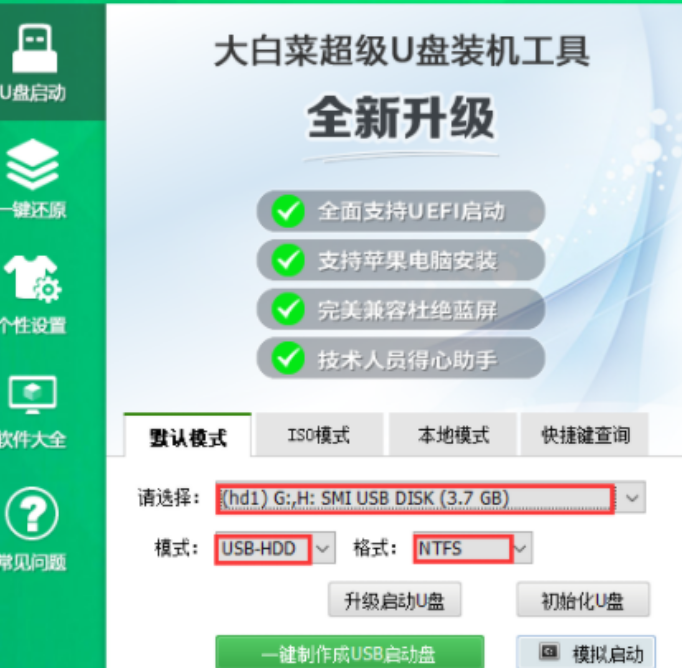
2、在【请选择】后面选择需要制作启动的设备;
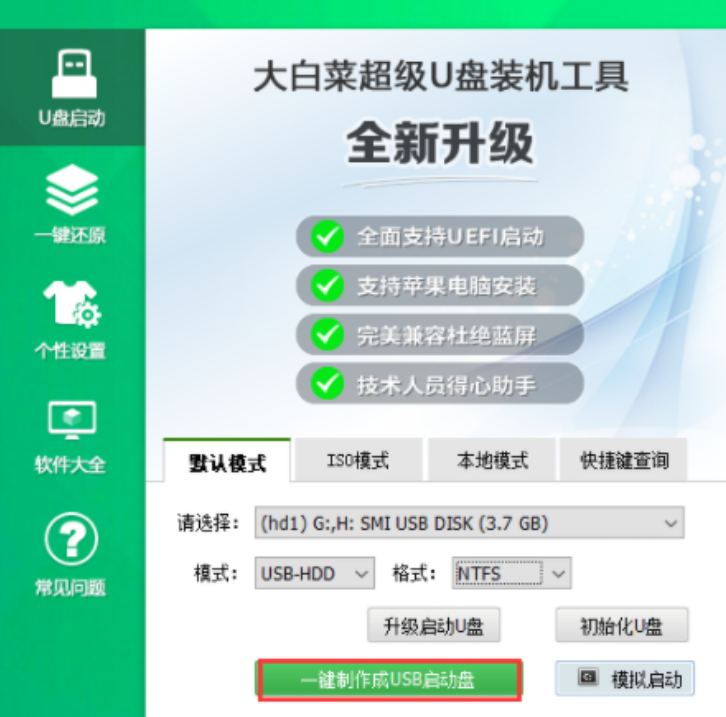
3、模式选择【USB-HDD】,格式选择【NTFS】,然后点击【一键制作USB启动盘】。

4、在点击一键制作后会弹出一个关于【U盘数据删除且不可恢复】的窗口,选择【是】。

5、然后就是等待该工具对U盘进行一个相关数据的写入,右下角会有【进程显示】。

6、完成后,可以点击【模拟启动】(一般会出现三个选项,选择BIOS),出现如下图所示的界面则意味着制作U盘启动盘已经成功完成。

总结:
1、打开大白菜超级U盘装机工具,点击主界面的【U盘启动】模块,然后选择【默认模式】。
2、在【请选择】后面选择需要制作启动的设备。
3、模式选择【USB-HDD】,格式选择【NTFS】,然后点击【一键制作USB启动盘】。
4、等待该工具对U盘进行一个相关数据的写入,右下角会有【进程显示】。
 有用
26
有用
26


 小白系统
小白系统


 1000
1000 1000
1000 1000
1000 1000
1000 1000
1000 1000
1000 1000
1000 1000
1000 1000
1000 1000
1000猜您喜欢
- 图文详解u盘装机系统教程2021/06/23
- 小白怎样u盘重装系统2022/08/02
- 小编教你windows7系统中的u盘被写保护..2017/06/09
- u盘插在电脑上没反应?小编教你u盘插在..2017/12/08
- 全面解析:使用U盘重装系统要多久及如何..2024/10/06
- 便携U盘,随身存储,数据随行..2023/12/15
相关推荐
- 制作U盘DOS启动盘,轻松实现系统修复..2024/03/19
- 如何在U盘启动情况下快速拷贝文件到电..2023/10/21
- 台电u盘修复工具:快速恢复数据,轻松解决..2024/03/07
- u盘安装系统下载的格式是什么..2022/07/08
- 通过U盘重装电脑系统的详细指南..2024/10/06
- u盘安装电脑系统:详细教程及步骤指南..2023/11/09














 关注微信公众号
关注微信公众号



